Tank_如何ALL_IN_ONE_装机实战
之前的两盘位群晖不够用了,想自己组装一个nas,顺便想把软路由搬到nas上.正如tank上的标语一样,all in one.
硬件信息
Cpu:D1581
电源:DELTA S350
硬盘:TOSHIBA 4T*6
内存:三星 ddr4 2400 16G*2
机箱:Tank
机箱全家桶
机箱尺寸
长:290mm 宽:275mm 高:190mm
可以竖放
机箱尺寸略大,主要内部空间缝隙应该是扇热用的.装完下来,里面还是比较宽松的.
正面是拉斯金属面板,但硬盘盖板是塑料的,所以色差相对比较明显,一眼就能看出来.
机箱功能介绍
外观介绍
正面图,每个硬盘下面有两个提示灯,一个电源灯,一个工作状态灯.
电源开关,有白色的环灯,后面会有图.usb3.0一个type-c,这个type-c实际传输速率是5Gb速度的usb3.0.
侧面有小部分扇热空,只有这一侧有扇热空.
足足5公斤,可见用料还是很实在的.
预留开孔
背板部分预留了很多控,需要的可以自行撬开.我看之前版本是没有文字标注的,新加了文字标注.
电源部分同样有许多切割提示部分,可以自行改造 DC 电源,这种细节我觉得卖家还是比较有心的。
中间风扇空隙略大,家里有小孩的还是要注意一下.
风扇下面就是主板输入输出接口区域.
内部结构
硬盘仓
六个盘位3.5寸硬盘,如上图还有8个螺丝孔,可以放两个2.5寸硬盘.
tank logo
组装部分
拆下硬盘仓
接下来我们接着拆机箱,准备装机
先拿下硬盘固定架
拆开这三个螺丝向上提盖板,可以把盖板拿下来.
拿下盖板可以看到硬盘厂,附赠的一个风扇(已拆除未使用)接着拆硬盘仓我们好安装主板.
20Pin和跳线
硬盘仓需要拆卸15颗螺丝.上图顶部的那三个螺丝需要单独放,和其他螺丝不一样.
拿下硬盘架拆除上面6颗螺丝
硬盘仓有三组大4Pin和sata接口支持
去就硬盘仓后拆卸工作已完成,后面我们准备装机工作.
安装主板
tank主持的主板型号足够多(兼容MATX尺寸以内的的所有主板),所以就准备先装好在根据需求买主板,先找随便找个板子代替一下.
板U一起,这个板的扇热是非标扇热,且扇热已经有了,高度也没问题,所以就不倒腾换.直接这样安装.所以tank机箱里面的风扇我们并未使用.
上主板之前先上铜柱,铜柱的位置可以跟板对比.
然后根据位置固定主板
有主板挡板的安装挡板,我这里就不安装挡板了.
安装电源
电源是DELTA S350
小1U电源(flex),别买错了.
电源怼上
插配件
1T硬盘,怼上
插线
安装硬盘仓
理线
理一下闲,别影响风扇扇热器等运行.最好用扎线带多扎几下.
通电测试
上电,测试主板运行正常
插硬盘
4T*6硬盘
放硬盘固定架里面
硬盘怼里
安装盖板
最后的最后把盖子盖上.
最后通电状态,电源灯和硬盘等正常点亮.由于没有系统,所以硬盘状态灯还未正常工作.
总结
该机箱用料相对比较扎实,各位置都很厚.做工上,看到网上评论有说割手的情况,我是徒手装的,虽说边缘没那么细腻,但割手到也不至于,可能是后来改良了.6个3.5机械盘加上2个2.5寸固态相信大多数家庭已经够用了.当然盘位不是这个机箱最大的优势,优势在于扩展性,它可以上标准MATX主板,所以有4个全高PCI-E扩展槽,阵列卡、万兆、千兆、NVMe扩展卡等等都不是问题,这也是机箱正面ALL IN ONE文字的含义.颜值这个没法评判,但我觉得已经是中上水平了,至少看着不会别扭.安装也很方便,整个安装也没有费多少时间.总体来说Tank整体性价比还是很发错的.
作者声明本文无利益相关,欢迎值友理性交流,和谐讨论~





























































































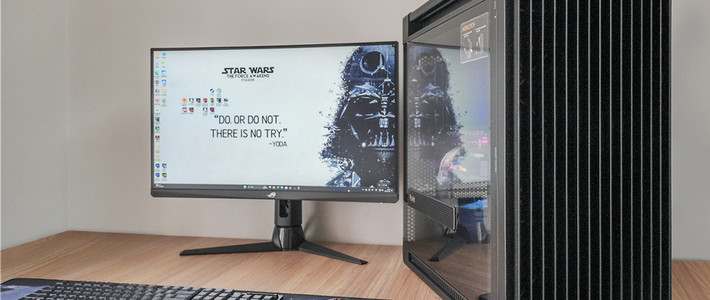







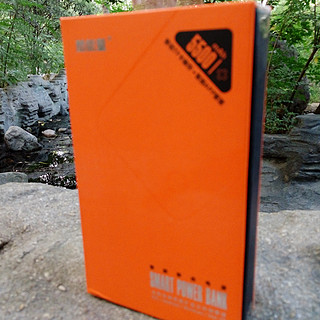





















原来折腾之心还没熄火
校验提示文案
九溪十八涧
校验提示文案
九溪十八涧
校验提示文案
原来折腾之心还没熄火
校验提示文案